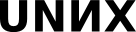Настройка сетевых интерфейсов
Рассмотрим теперь, как работает система настройки сетевых адресов etcnet в нашем дистрибутиве, как она получает настройки сети и как она их применяет. Для этого перейдём в каталог настроек /etc/net, где находятся три подкаталога (ifaces, options.d, scripts) и файл sysctl.conf.
В файле /etc/net/sysctl.conf находятся параметры ядра Linux, относящиеся к сетевой подсистеме. Нам, как пользователям школьного дистрибутива, этот файл обычно не нужен, за одним исключением: если нам необходимо настроить машину, работающую IP-маршрутизатором, то нужно присвоить отвечающей за маршрутизацию переменной значение 1:
$ grep forward /etc/net/sysctl.conf #IPv4 packet forwarding. net.ipv4.ip_forward = 0
Теперь рассмотрим каталоги, где находятся настройки самого etcnet.
В каталоге /etc/net/scripts лежат всевозможные программы, написанные на языке программирования Shell, которые выполняют различные функции. Обычно нет необходимости запускать их вручную и изменять. С помощью этих программ подсистема etcnet управляет сетевыми подключениями, запуская их в зависимости от своих параметров настройки.
В каталоге /etc/net/ifaces находятся подкаталоги, в которых описаны параметры сетевых интерфейсов. Каждому сетевому интерфейсу соответствует свой каталог:
$ ls /etc/net/ifaces default eth0 lo eth1 lo unknown
Кроме того, здесь находятся каталоги default и unknown. Настройки из первого из них применяются ко всем интерфейсам, а настройки из второго --- к не указанным в /etc/net/ifaces интерфейсам. Можно перейти в директорию интерфейса и создать, например, файл ipv4address.
Наконец, есть директория /etc/net/options.d, в которой находятся общие настройки системы etcnet и пути к используем программам, например к ip. Обычно изменять в ней что-либо нет необходимости.
Рассмотрим подробнее настройки сетевого интерфейса на примере каталога /etc/net/ifaces/eth0. Во-первых, в нем уже имеется файл options, где указывается, включен ли интерфейс и получает ли он адрес автоматически:
$ cat /etc/net/ifaces/eth0/options BOOTPROTO=dhcp-ipv4ll DISABLED=no
С помощью опции BOOTPROTО можно управлять механизмом получения IP-адресов. Обычно указано, что BOOTPROTO=dhcp. Для статической настройки необходимо указать BOOTPROTО=static. Если указано BOOTPROTO=ipv4ll, то для машины будет выбран не использующийся в сети IP-адрес (обычно это означает, что интерфейс не будет нормально функционировать). Возможны и комбинированные значения: например,если написать BOOTPROTO=dhcp–ipv4ll, то в случае, если по протоколу DHCP настройки получить не удастся, они будут получены по ipv4ll сетевой службой Avahi.
Отметим, что файл /etc/resolv.conf с адресами серверов DNS не относится к etcnet. Однако, в etcnet существует возможность изменять данный файл в зависимости от используемого сетевого интерфейса, для чего достаточно создать файл с тем же именем resolv.conf к каталоге интерфейса, например /etc/net/ifaces/eth0/resolv.conf. Обычно в этом нет потребности, потому что если интерфейс настраивается по протоколу DHCP, то DHCP-клиент автоматически запишет полученые адреса DNS-серверов.
Указав BOOTPROTО=static в файле options, настроим интерфейс вручную. Для указания адреса необходимо в файле ipv4address указать собственно IP-адрес и маску, а в файле ipv4route --- адрес маршрутизатора по умолчанию:
# cd /etc/net/ifaces/eth0 # echo '192.168.200.100/24' > ipv4address # echo 'default via 192.168.200.1' > ipv4route
После сделанных изменений можно остановить сетевой сервис, выполнив команду service network stop и убедиться, что оба интерфейса выключены командой ip a . После этого можно запустить их: service network start. После этого, сделав ip r, убедимся, что всё настроено:
# ip r 192.168.200.100/24 dev eth0 proto kernel scope link src 192.168.200.100 default via 192.168.200.1 dev eth0
Стоит отметить, что система etcnet крайне мощная, она позволяет практически любую проблему решить при помощи изменения своей конфигурации. По команде man etcnet можно увидеть все настройки etcnet. Помимо того, что etcnet хорошо документирован, он содержит огромное количество примеров. Чтобы убедиться в этом, можно выполнить, например, rpm -ql etcnet.
Системой etcnet поддерживается технология ifrename. Она позволяет переименовывать сетевые интерфейсы буквально на лету. Для чего это нужно? В современном ядре GNU/Linux возможна следующая ситуация: модуль,загрузившийся первым, получает нулевой номер интерфейса (eth0), тот, который загрузится вторым, получает первый номер (eth1) и так далее. Если бы это делалось последовательно, они бы всегда загружались в одинаковом порядке, потому что сетевые карты на сетевой шине, как правило, нумеруются одинаково. Но поскольку модули сетевых карт загружаются одновременно, часто бывает так, что сегодня первой загрузилась нижняя карточка, а второй верхняя, а завтра --- наоборот. Существует несколько вариантов решения этой проблемы, в нашем случае механизм достаточно прост: при установке дистрибутива считываются MAC-адреса сетевых карт, формируется файл /etc/iftab с соответствием имен интерфейсов и MAC-адресов, и затем всегда происходит переименование. При замене в компьютере с несколькими сетевыми картами одной из них данный файл желательно отредактировать вручную.
Протокол DHCP и настройка DHCP-клиента
Обратимся снова к протоколу уровня приложений DHCP. Для того, чтобы упростить настройку и подключение к сети для пользователя и администратора, существует служба DHCP, которая позволяет DHCP-клиентам получать от DHCP-сервера IP-адрес и маску сети, маршрутизатор по умолчанию, адреса DNS-серверов и другие настройки. Протокол DHCP работает предназначен даже для машин, у которых нет даже IP-адреса. Поэтому лучше разложить на части процедуру настройки по DHCP. Итак, основной настройкой, которую можно выдать и получить по DHCP, является IP-адрес. Существует протокол ARP, который по IP-адресу позволяет узнать MAC-адрес. В случае, когда мы знаем свой MAC-адрес и не знаем свой IP-адрес, возникает обратная ситуация, для ее разрешения изначально существовал протокол RARP (Reverse Address Resolution Protocol). В настоящее время протоколов, которые производят подобные преобразования, три: RARP, BOOTP (Bootstrap Protocol) и DHCP (Dynamic Host Configuration Protocol). Протокол RARP находится между сетевым и интерфейсным уровнем; он предназначен для преобразования своего MAC-адреса в IP-адрес. Протокол BOOTP более сложный, чем RARP, при помощи него кроме сетевого адреса можно получить имя файла, который надо скачать по tftp, что позволяет создавать бездисковые рабочие станции, загружающиеся по сети. Протокол DHCP является развитием BOOTP и очень широко используется.
Во всех случаях должен существовать сервер, который принимает запросы и выдаёт необходимую информацию. Крайне нежелательной является ситуация, когда таких серверов в одной локальной сети более одного, и каждый думает по-своему. Клиентом посылается широковещательный (если нет адреса конкретного DHCP-сервера) Ethernet-фрейм, который принимается компьютером с установленной сетевой службой DHCP, которая раздаёт IP согласно таблице соответствий IP и MAC-адресов и высылает клиенту Ethernet-фрейм с ответом. Таким образом, протокол DHCP --- позволяет получить все сетевые настройки, про которые было сказано выше. Кроме того, по протоколу DHCP машина может получить несколько сотен настроек, в том числе такие, у которых имени нет, а есть только номер. Например, настройка номер 318. Какая? Какую придумаем, такая и будет, лишь бы клиент понимал, что с нею делать дальше. Итак, основные настройки, выдаваемые по DHCP:
- IP-адрес;
- маска сети;
- адрес DNS-сервера;
- маршрутизатор по умолчанию и вся таблица маршрутизации;
- если это сетевая загрузка, то адрес файла, который надо закачать, и адрес сервера, с которого надо его закачать;
- ряд дополнительных настроек.
Чтобы сделать автоматическую настройку сети в etcnet, достаточно задать в каталоге интерфейса в файле options параметр BOOTPROTO=dhcp и перезагрузить сетевую службу следующей командой:
# service network restart
.
Сетевые профили в системе etcnet
В каталоге /etc/net/ifaces/eth0 может лежать несколько файлов с именами вида options#имяпрофиля, ipv4adress#имяпрофиля, ipv4route#имяпрофиля. Каждый такой файл содержит настройки к определенному сетевому профилю. Это удобно, например, когда компьютер используется и дома и в офисе, а протокол DHCP не используется хотя бы в одном из мест работы. Никаких дополнительных сущностей, за исключением имени файла, для настройки не нужно. Более того, у службы network есть не только стандартные команды, но и дополнительные вида service network startwith home, которые позволяют выбрать, какой профиль будет использован при включении сети.
Теперь проиллюстрируем на практике сказанное выше относительно профилей etcnet. Создадим следующие настройки для интерфейса eth0: в профиле home система получает настройки вручную, а по умолчанию с помощью DHCP.
Для этого сделаем следующее.
- Переходим в каталог интерфейса:
# cd /etc/net/ifaces/eth0
Открываем в текстовом редакторе файл options, например командой mcedit options, заполняем его следующим содержимым:
ONBOOT=yes DISABLED=no BOOTPROTO=dhcp
Открываем в текстовом редакторе файл options#home, например командой mcedit options#home, заполняем его следующим содержимым:
DISABLED=no BOOTPROTO=static
- Задаем вручную IP-адрес, адреса маршрутизатора по умолчанию и DNS-сервера для профиля home:
# echo '192.168.0.4/24' > ipv4address#home # echo 'default via 192.168.0.1' > ipv4route#home # echo 'nameserver 192.168.0.1' > resolv.conf#home
Настройка сети завершена, теперь при команде
# service network restartwith home
будет грузится профиль home со статическими настройками, а при команде
# service network restart
будет загружен профиль по-умолчанию с получением настроек по DHCP.
Сведения о ресурсах
Продолжительность (ак. ч.) |
Подготовка (календ. ч.) |
Полный текст (раб. д.) |
Предварительные знания |
Level |
1 |
1 |
1 |
|
1 |